苹果电脑双系统中的Window系统如何彻底删除
更新日期:2024-03-20 07:02:29
来源:网友投稿
手机扫码继续观看

苹果电脑安装Windows系统后,磁盘被分为Macintosh HD和Windows两个分区,如果想要删除Windows系统,直接使用磁盘工具将第二个分区抹掉是错误的做法,可能会导致其他问题产生。正确的方法是使用Boot Camp移除Windows系统。
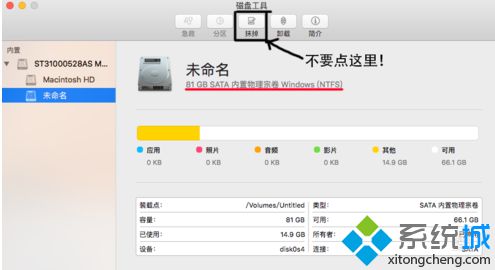
具体方法如下:
1、打开Boot Camp助理,点击继续;
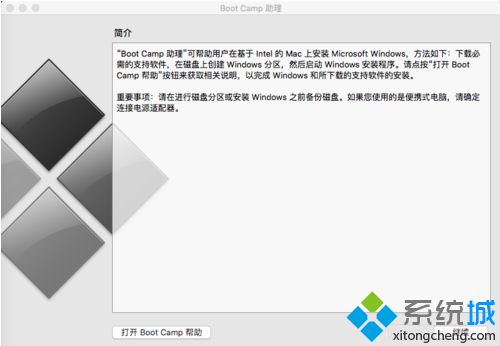
2、勾选“移除 Windows 7 或更高版本”,点击继续;
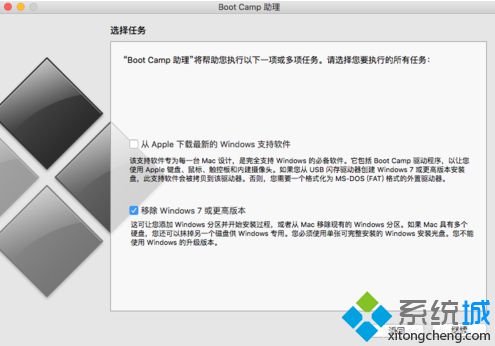
3、点击“恢复”并输入用户名及密码,将磁盘恢复为单一宗卷;
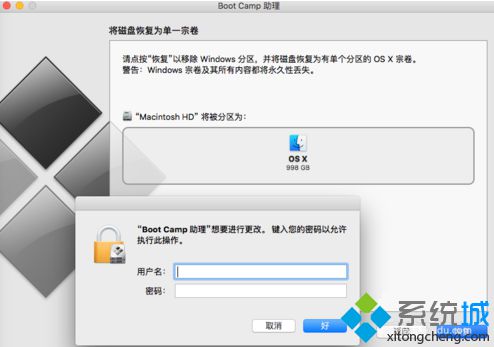
4、等待Boot Camp自动恢复分区;
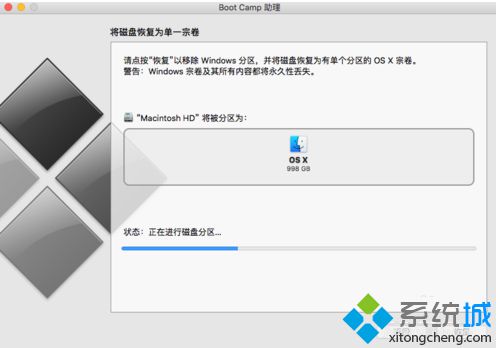
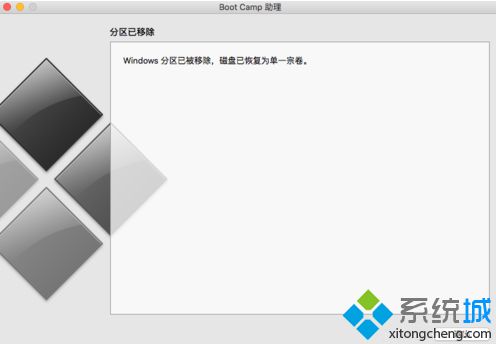
5、这样Windows系统就被彻底删除了,磁盘会合并到Macintosh HD中,不会有任何的残留文件。
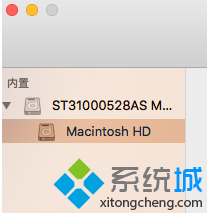
以上就是苹果电脑彻底删除双系统中的Windows系统的方法的详细步骤。
该文章是否有帮助到您?
常见问题
- monterey12.1正式版无法检测更新详情0次
- zui13更新计划详细介绍0次
- 优麒麟u盘安装详细教程0次
- 优麒麟和银河麒麟区别详细介绍0次
- monterey屏幕镜像使用教程0次
- monterey关闭sip教程0次
- 优麒麟操作系统详细评测0次
- monterey支持多设备互动吗详情0次
- 优麒麟中文设置教程0次
- monterey和bigsur区别详细介绍0次
系统下载排行
周
月
其他人正在下载
更多
安卓下载
更多
手机上观看
![]() 扫码手机上观看
扫码手机上观看
下一个:
U盘重装视频












